Как поддерживать ваш сайт WordPress в актуальном состоянии
Опубликовано: 2024-09-12После того, как вы создадите веб-сайт WordPress, его поддержание имеет решающее значение, если вы хотите постоянного успеха. Ключевой частью этого обслуживания является регулярное обновление самого WordPress, ваших тем WordPress и плагинов WordPress.
Обновление веб-сайтов WordPress часто упускается из виду. Многие боятся сломать сайт, а другие устали от частых обновлений. Мы понимаем это, поэтому в этом посте мы покажем вам, как оставаться в курсе этих обновлений. Мы познакомим вас с Divi Dash, который является одним из самых простых способов управления всеми вашими веб-сайтами WordPress!
- 1. Почему обновления WordPress важны?
- 2 типа обновлений
- 2.1 Основные обновления
- 2.2 Обновления плагинов
- 2.3 Обновления тем
- 3. Обновление WordPress: контрольный список того, что нужно сделать перед этим
- 4. Как обновить веб-сайты WordPress (3 способа)
- 4.1 1. Самый быстрый вариант: обновление сайтов WordPress с помощью Divi Dash
- 4.2 2. Автоматическое обновление
- 4.3 3. Обновление вручную
- 5 Подведение итогов
Почему обновления WordPress важны?
Поддерживать обновление вашего сайта WordPress важно по нескольким ключевым причинам. Прежде всего, это все о безопасности. Регулярные обновления исправляют уязвимости, которыми могут воспользоваться хакеры, что снижает вероятность утечки данных или потери доверия пользователей. Если вы оставите эти обновления без внимания, ваш сайт станет легкой мишенью для кибератак, чего никто не хочет.
Еще одна причина следить за обновлениями — это производительность. Разработчики постоянно оптимизируют код, чтобы все работало плавнее и быстрее. Это означает, что ваш сайт будет загружаться быстрее, обеспечивая лучший опыт для посетителей, что может помочь снизить показатель отказов и даже улучшить ваш рейтинг в поисковых системах.
Также существует проблема совместимости. Интернет постоянно развивается, и WordPress идет в ногу с этими изменениями. Регулярно обновляя, вы гарантируете, что ваш сайт будет бесперебойно работать с новейшими браузерами, устройствами и инструментами. Это поможет вам избежать досадных сбоев, которые могут нарушить работу вашего сайта.
Наконец, обновления приносят новые функции и улучшения. Поддерживая все актуальное, вы используете новейшие инструменты и улучшения, внедряемые разработчиками. Это сохранит ваш сайт свежим и современным, помогая вам оставаться конкурентоспособным. Игнорирование обновлений может сделать ваш сайт устаревшим и подверженным проблемам, что отрицательно скажется на вашем присутствии в Интернете и эффективности.
Типы обновлений
Как мы уже установили, поддержание актуальности вашего веб-сайта WordPress имеет решающее значение для поддержания его безопасности, производительности и функциональности. Но что именно обновляется и почему это имеет значение? Давайте выясним. Несмотря на то, что веб-сайту WordPress могут потребоваться различные обновления, мы разделим их на следующие категории:
Основные обновления
Постоянное обновление вашего сайта WordPress жизненно важно для его здоровья и безопасности. Основные обновления выходят два-три раза в год, обычно названные в честь джазового музыканта, и включают новые функции, улучшенные пользовательские интерфейсы и улучшения базовой структуры. Незначительные обновления происходят чаще и направлены на исправление ошибок и решение проблем безопасности. Эти обновления также направлены на повышение производительности и обеспечение совместимости с новейшими веб-технологиями.
Обновления безопасности имеют решающее значение, и их следует устанавливать немедленно, поскольку они устраняют уязвимости, которыми могут воспользоваться хакеры. Постоянное обновление ядра WordPress позволяет вам получать новейшие функции и защищать ваш сайт от потенциальных угроз. Тем не менее, обновления ядра WordPress также являются одними из самых больших проблем с веб-сайтами, особенно если вы используете устаревшие плагины и темы и/или непрофессиональных разработчиков.
Обновления плагинов
Обновление плагинов имеет решающее значение для бесперебойной и безопасной работы вашего сайта WordPress. Разработчики часто выпускают обновления для улучшения своих плагинов, добавления новых функций и улучшения существующих. Эти обновления могут улучшить производительность вашего сайта, ускоряя его загрузку и более эффективно используя ресурсы сервера.
Исправления ошибок в обновлениях устраняют проблемы, которые могут вызвать ошибки или непредвиденное поведение на вашем сайте. Исправления безопасности жизненно важны, поскольку плагины могут быть распространенной целью хакеров. Наконец, обновления совместимости гарантируют, что ваши плагины будут хорошо работать с последней версией WordPress и другими популярными плагинами, предотвращая конфликты, которые могут нарушить работу вашего сайта.
Обновления тем
Обновление темы WordPress имеет решающее значение для поддержания визуальной привлекательности и функциональности вашего сайта. Разработчики часто выпускают обновления, добавляющие новые функции, макеты и параметры настройки, помогая вам сохранять дизайн вашего сайта свежим и современным. Эти обновления также улучшают совместимость с последней базовой версией WordPress и популярными плагинами, обеспечивая бесперебойную работу.
Исправления ошибок в обновлениях тем могут решить проблемы с макетом, отзывчивостью или конкретными функциями. Эти обновления часто устраняют уязвимости безопасности, защищая ваш сайт и информацию посетителей от потенциальных угроз.
Обновление WordPress: контрольный список того, что нужно сделать перед этим
При обновлении WordPress рекомендуется тестировать изменения на тестовом сайте или сайте разработки . Это поможет вам обнаружить и устранить любые конфликты перед применением обновлений на действующем сайте. Также рекомендуется обновлять обновления в непиковые часы, чтобы уменьшить влияние на посетителей.
Убедитесь, что новые версии обновлений совместимы с вашей текущей настройкой WordPress и другими активными темами и плагинами . Несовместимость может вызвать проблемы или даже сломать ваш сайт. Чтение журналов изменений или примечаний к выпуску от разработчиков обновлений может предоставить полезную информацию о том, что изменилось.
Всегда создавайте резервную копию своего веб-сайта , включая файлы и базы данных, прежде чем что-либо обновлять. Многие хосты WordPress предлагают варианты резервного копирования, или вы можете использовать плагины обновлений, такие как UpdraftPlus. Таким образом, вы сможете быстро все восстановить, если что-то пойдет не так.
Может оказаться полезным проверить потоки поддержки на наличие текущих проблем или подождать несколько дней перед обновлением (если только это не исправление или исправление безопасности) . Тем временем разработчики могут выпускать быстрые обновления для устранения проблем в последней версии.
После обновления тщательно протестируйте свой веб-сайт, чтобы убедиться, что все работает правильно. Проверьте формы, функции электронной коммерции и необходимые интеграции, чтобы убедиться, что все они работают должным образом.
Как обновить веб-сайты WordPress (3 способа)
WordPress имеет несколько методов поддержания вашего сайта в актуальном состоянии. Давайте подробно рассмотрим каждый подход:
1. Самый быстрый вариант: обновление сайтов WordPress с помощью Divi Dash
Divi Dash — удобный инструмент для управления веб-сайтами WordPress. Он бесплатен для всех участников Divi и предназначен для того, чтобы сделать управление WordPress более простым и эффективным.
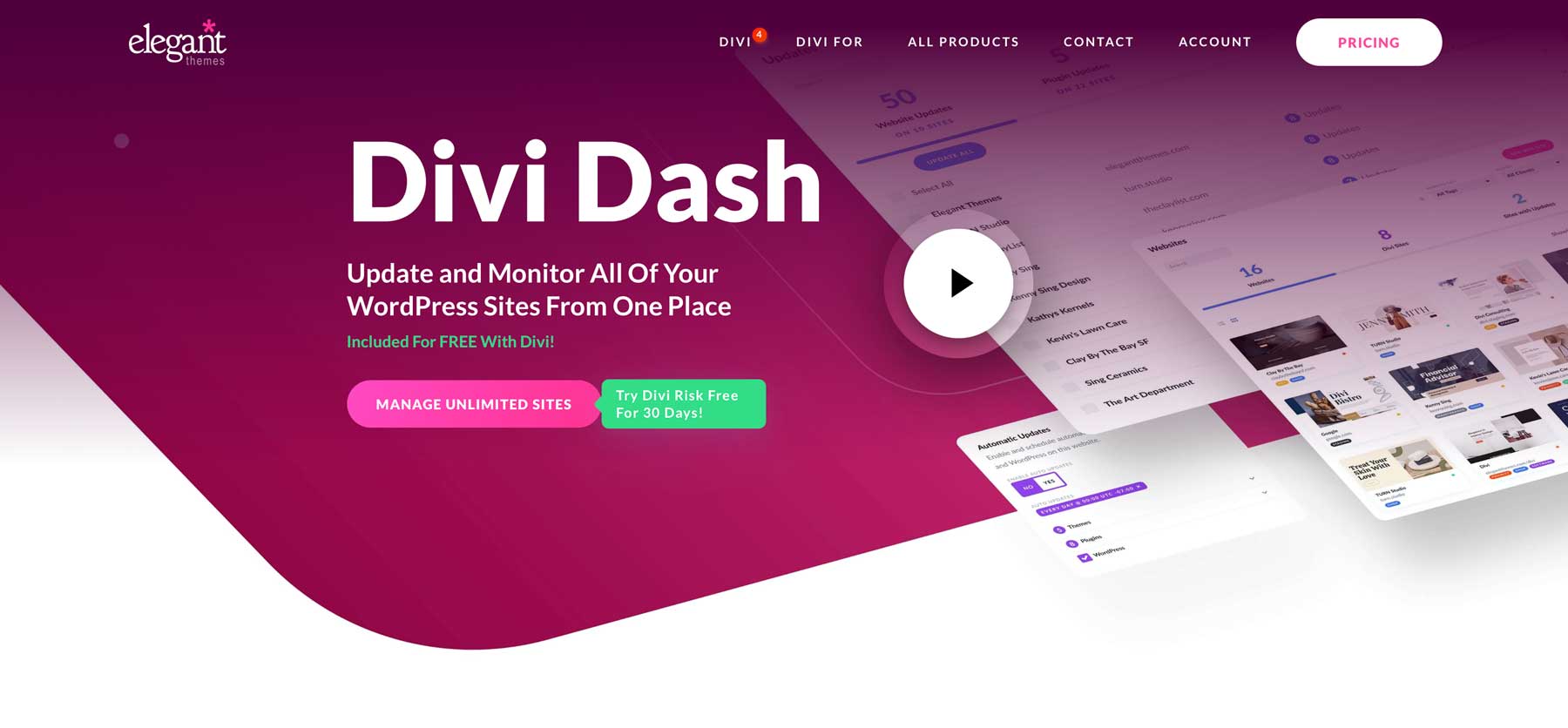
Чтобы начать использовать Divi Dash, зайдите в личный кабинет Elegant Themes и выберите опцию «Dash» в главном меню. Затем нажмите кнопку «Добавить свой первый веб-сайт», чтобы двигаться дальше. В этом руководстве предполагается, что у вас есть членство в Divi. Если вы еще не зарегистрировались, сейчас у вас есть отличная возможность сделать это и воспользоваться этими надежными функциями.
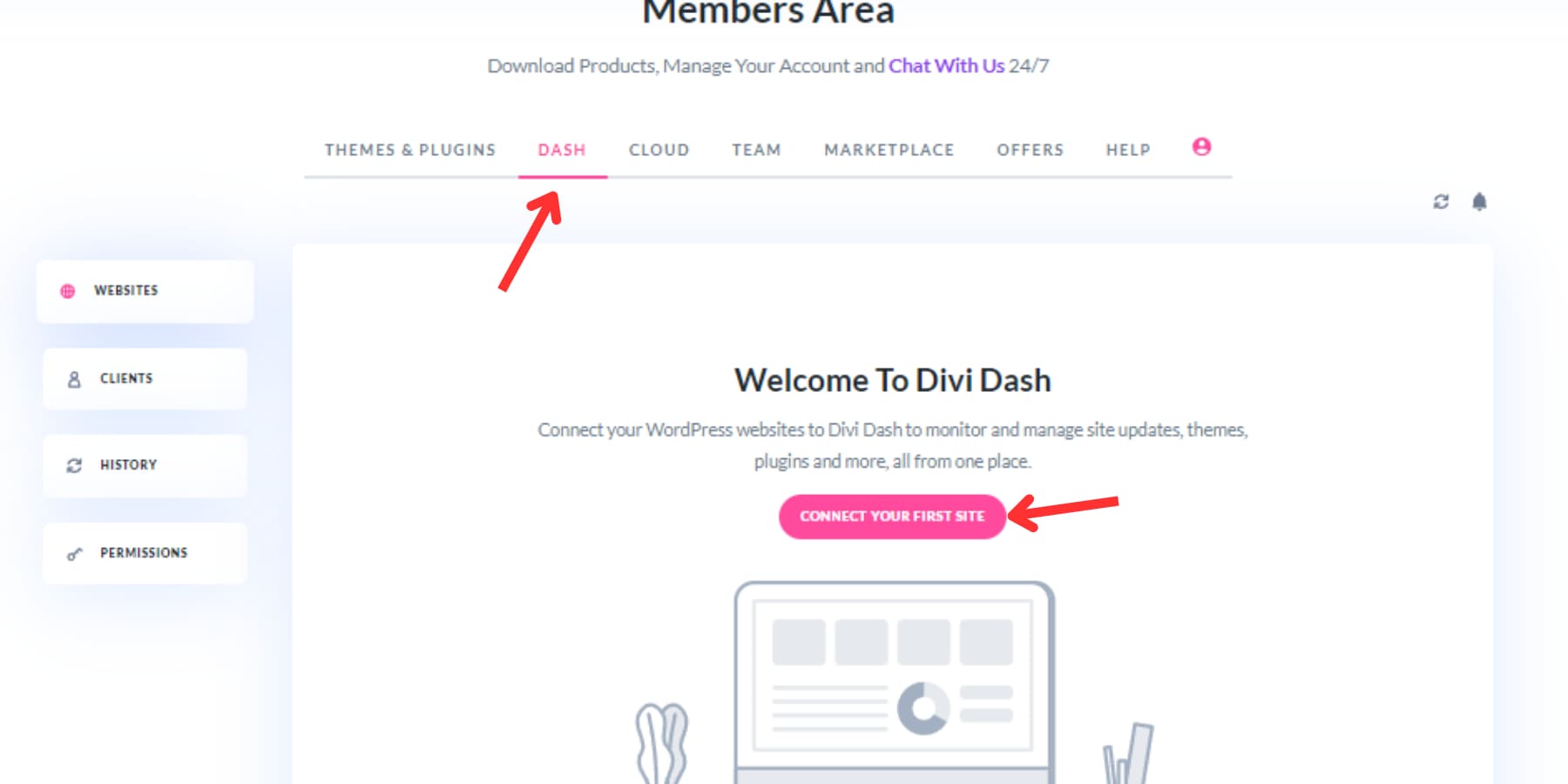
Введите URL-адрес вашего веб-сайта, имя пользователя и пароль администратора в диалоговом окне. Если вы предпочитаете не предоставлять свой пароль, вместо этого вы можете использовать ключ подключения.
После добавления вашего веб-сайта Divi Dash подробно покажет вам все темы и плагины, используемые на ваших веб-сайтах, выделяя те, которые нуждаются в обновлениях. Вы можете обновить все на всех веб-сайтах одним щелчком мыши или выбрать обновление отдельных веб-сайтов, определенных тем или плагинов .
Кроме того, Divi Dash позволяет автоматизировать обновления, установив расписание. Вы можете настроить график обновлений для каждого веб-сайта, указав, какие элементы будут обновляться и когда.
Помимо обновлений, вы можете активировать или деактивировать их, а также легко удалять неактивные темы и плагины. Это помогает поддерживать бесперебойную работу ваших веб-сайтов.
Говоря об этом, каждый веб-сайт в Divi Dash имеет подробную информационную панель, на которой вы можете выполнять различные административные задачи, например , проверять состояние системы, где подробно описана конфигурация вашего сервера и выделены любые настройки, необходимые для оптимальной производительности. Вы также можете управлять пользователями WordPress, добавляя новых, удаляя существующих или изменяя их роли.
Кроме того, вы можете отслеживать важную информацию о веб-сайте, добавляя примечания и выполняя задачи по очистке базы данных, такие как удаление спам-комментариев, старых версий сообщений и очистка корзины.
Divi Dash позволяет вам систематизировать веб-сайты по клиентам. Вкладка «Клиенты» обеспечивает ориентированное на клиента представление, отображающее контактную информацию, примечания и список веб-сайтов, управляемых для каждого клиента. Платформа интегрируется с Divi Teams, что позволяет вам приглашать членов команды и назначать определенные разрешения. Например, пользователю может быть предоставлена возможность управлять обновлениями без доступа к критически важным задачам, таким как управление пользователями или удаление плагинов.

Будущие версии Divi Dash будут включать мониторинг работоспособности, аналитику и отчеты об уязвимостях, что сделает его незаменимым инструментом для всех, кто хочет сделать управление веб-сайтом более доступным и эффективным.
Получите Диви Дэш
2. Автоматическое обновление
WordPress упрощает процесс обновления благодаря встроенной функции автоматического обновления. Зайдя в свою административную область, вы увидите уведомления об обновлениях, доступных для ваших плагинов, тем и основного программного обеспечения.
Чтобы просмотреть все доступные обновления, перейдите на «Панель управления» → страница «Обновления» . На этой странице собраны все обновления вашего сайта, включая ядро, тему и плагины. Вы также можете обновить все с этой страницы или переустановить основные обновления, если у вас возникнут какие-либо проблемы.
Если вы хотите обновить только темы, перейдите в раздел «Темы» в меню «Внешний вид» . Вы увидите установленные вами темы и все оранжевые сообщения с надписью «Доступны новые обновления» над предварительным просмотром каждой темы . Нажмите «Обновить сейчас», чтобы применить обновления . Значок обновления на короткое время начнет вращаться, и ваша тема будет обновлена до последней версии.
Для обновления плагинов перейдите в «Плагины» → «Установленные плагины». Вы найдете список плагинов, нуждающихся в обновлении, обозначенный оранжевыми уведомлениями под каждым плагином. Используйте ссылку «Обновить сейчас» рядом с сообщением и обновляйте их по одному, гарантируя, что каждое сообщение будет завершено, прежде чем переходить к следующему.
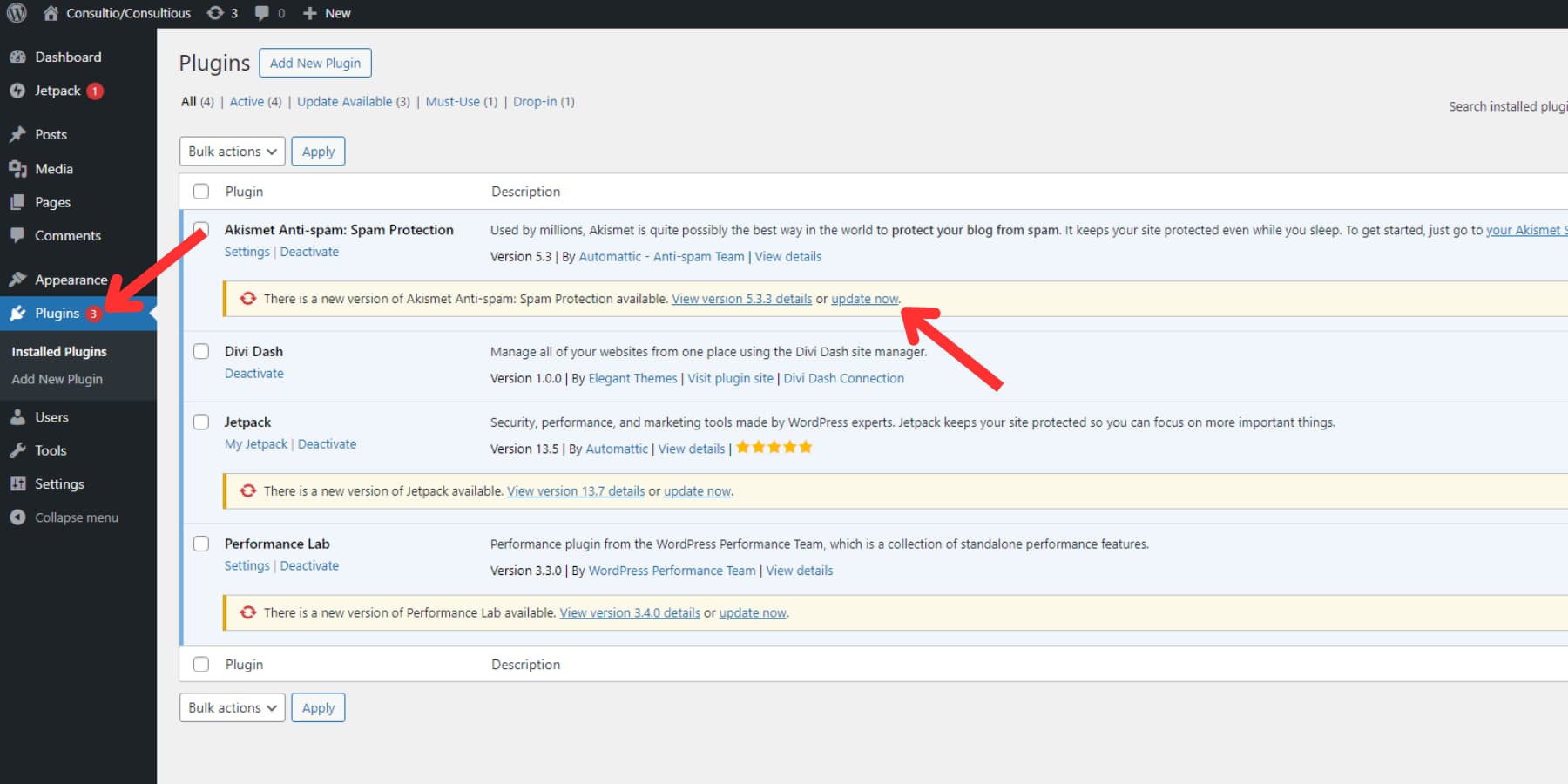
Если вам нужно быстро обновить несколько плагинов, перейдите в «Плагины» → «Установленные плагины» и нажмите вкладку «Доступно обновление», чтобы просмотреть все плагины с ожидающими обновлениями. Вы можете выбрать те, которые хотите обновить , установив соответствующие флажки или установив верхний флажок «Выбрать все». В раскрывающемся списке «Массовые действия» выберите «Обновить», затем нажмите «Применить».
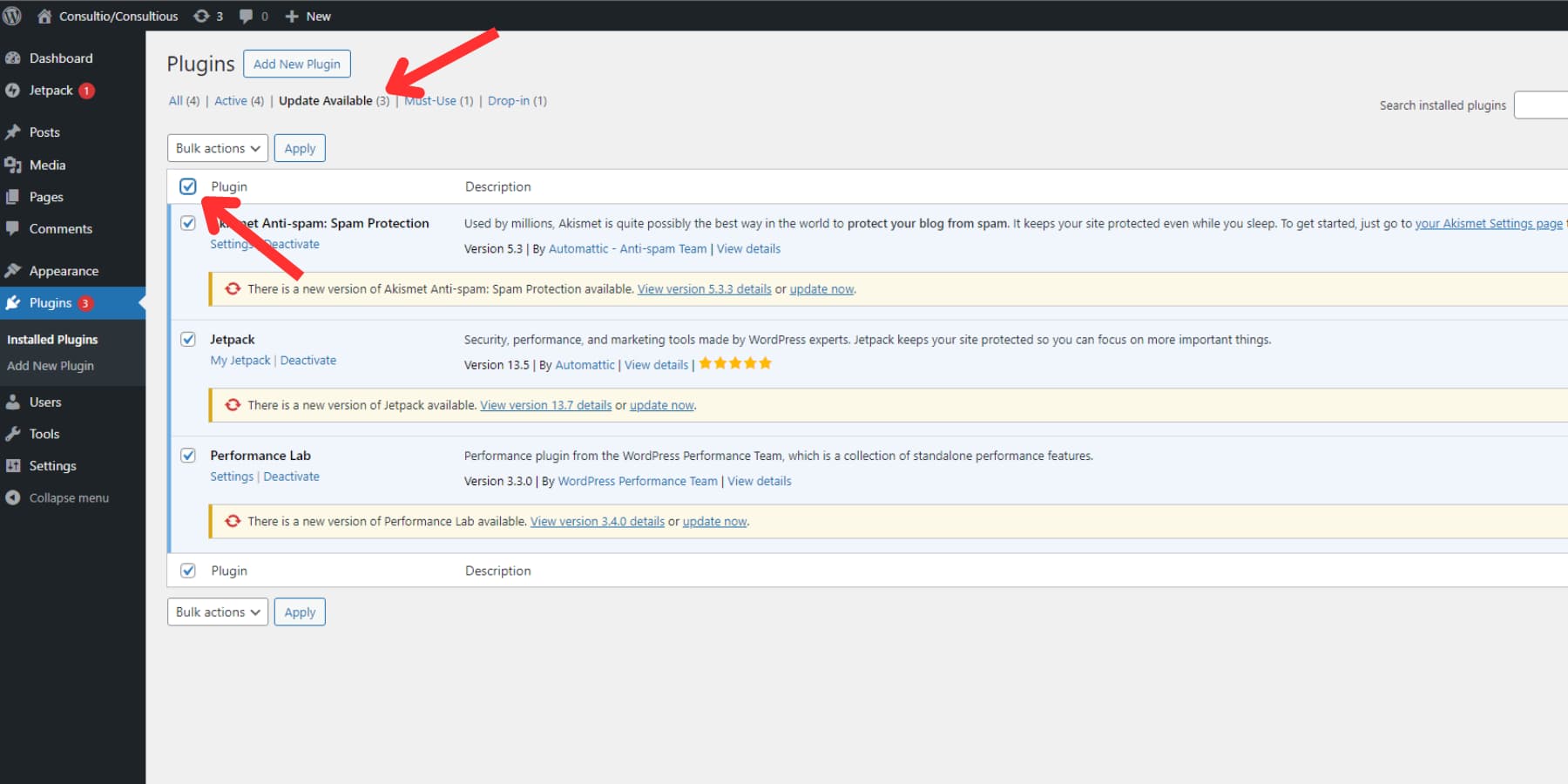
Настройка автоматических обновлений
WordPress 5.5 упростил обслуживание сайта, добавив автоматические обновления основного программного обеспечения, плагинов и тем. Вам больше не придется вручную обновлять эти компоненты, поэтому на вашем сайте всегда будут самые последние исправления безопасности и исправления ошибок.
Когда вы перейдете на панель управления, а затем в раздел «Обновления» в панели администратора WordPress, вы увидите сообщение: «Этот сайт автоматически обновляется только с помощью обновлений обслуживания и безопасности WordPress». В зависимости от вашего хостинг-провайдера эти незначительные обновления обычно включены по умолчанию.
Если вы хотите, чтобы каждое обновление WordPress управлялось таким образом, просто нажмите ссылку «Включить автоматические обновления для всех новых версий WordPress». Это также обеспечит автоматическую установку основных обновлений WordPress.
Чтобы включить автоматическое обновление темы, перейдите на страницу тем в меню «Внешний вид». Наведите указатель мыши на тему, которую хотите обновить автоматически, нажмите «Сведения о теме», затем во всплывающем окне выберите «Включить автоматические обновления».
Чтобы включить их для плагинов, перейдите в раздел «Плагины» на панели управления WordPress для плагинов. Рядом с каждым плагином будет ссылка «Включить автоматические обновления» . Нажмите на эту ссылку, чтобы активировать автоматические обновления для этого плагина.
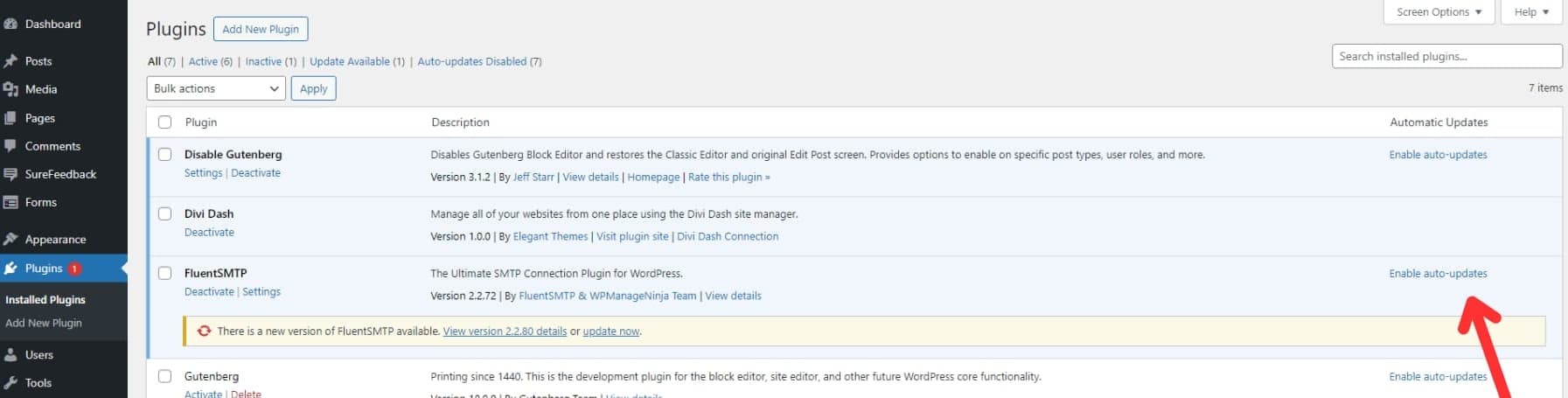
Если вы хотите включить автоматическое обновление для нескольких плагинов одновременно, выберите нужные, перейдите в раскрывающееся меню «Массовые действия» и выберите «Включить автоматические обновления».
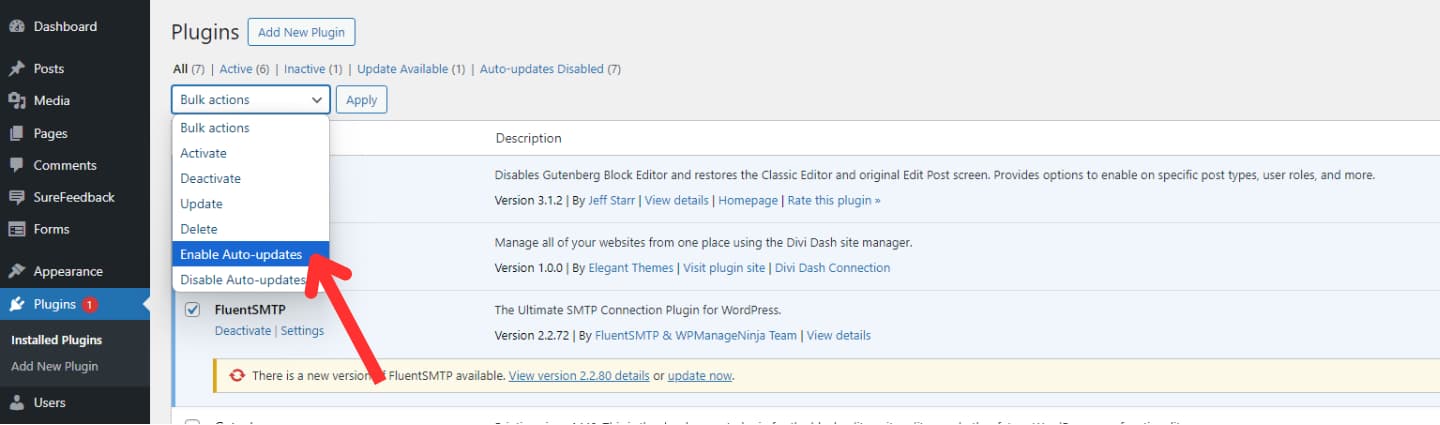
Хотя автоматические обновления удобны и могут повысить безопасность сайта, иногда они могут вызывать проблемы совместимости или приводить к появлению новых ошибок. Как правило, безопасно включать автоматические обновления для известных и авторитетных тем и разработчиков плагинов, таких как Elegant Themes, поскольку у нас есть тщательный процесс тестирования и непревзойденная надежность.
Чтобы снизить риски, рассмотрите возможность использования плагина резервного копирования, такого как UpdraftPlus. Этот плагин позволяет создавать резервные копии перед обновлениями, обеспечивая вам подстраховку на случай, если что-то пойдет не так.
3. Обновление вручную
Хотя автоматические обновления обычно предпочтительнее, бывают ситуации, когда полезно обновить вручную. Например, пользовательские темы, плагины или те, у которых возникают проблемы с автоматическими обновлениями, могут потребовать ручной обработки. Итак, давайте посмотрим:
Обновление ядра WordPress вручную
Обновление ядра WordPress вручную в наши дни может показаться ненужным благодаря эффективной системе автоматического обновления WordPress. Тем не менее, мы все равно сделаем это для полноты картины. Давайте кратко пройдемся по процессу.
Сначала загрузите последнюю версию WordPress с официального сайта WordPress.org. Получив его, извлеките zip-файл, чтобы подготовиться к обновлению.
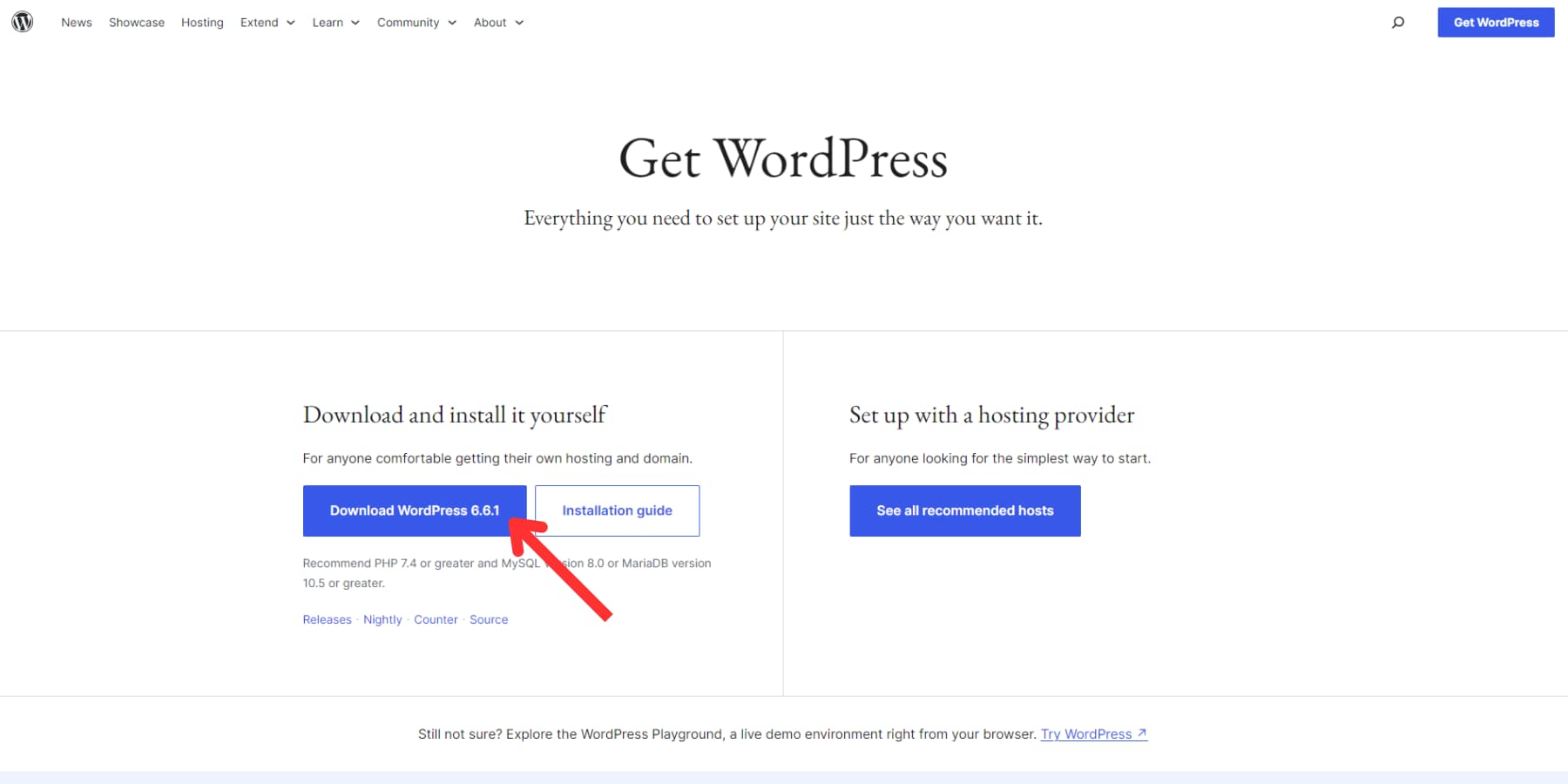
Для продолжения вам понадобится файловый менеджер. Это может быть файловый менеджер cPanel, другой файловый менеджер, предоставляемый вашим хостом, или даже FTP-клиент. Действия практически идентичны независимо от используемого вами инструмента. Я не буду рассказывать, как получить доступ к корневому каталогу вашего веб-сайта с помощью этих инструментов, но давайте предположим, что вы уже там.
Начните с деактивации всех ваших плагинов. Перейдите в папку wp-content, найдите папку «plugins» и переименуйте ее в «plugins_temp». или что-нибудь еще, к чему, по вашему мнению, будет легко обратиться позже. Это временно деактивирует ваши плагины.
Затем удалите папки wp-includes и wp-admin со своего сайта. Если вы получаете какие-либо предупреждения, вы можете продолжать без беспокойства.
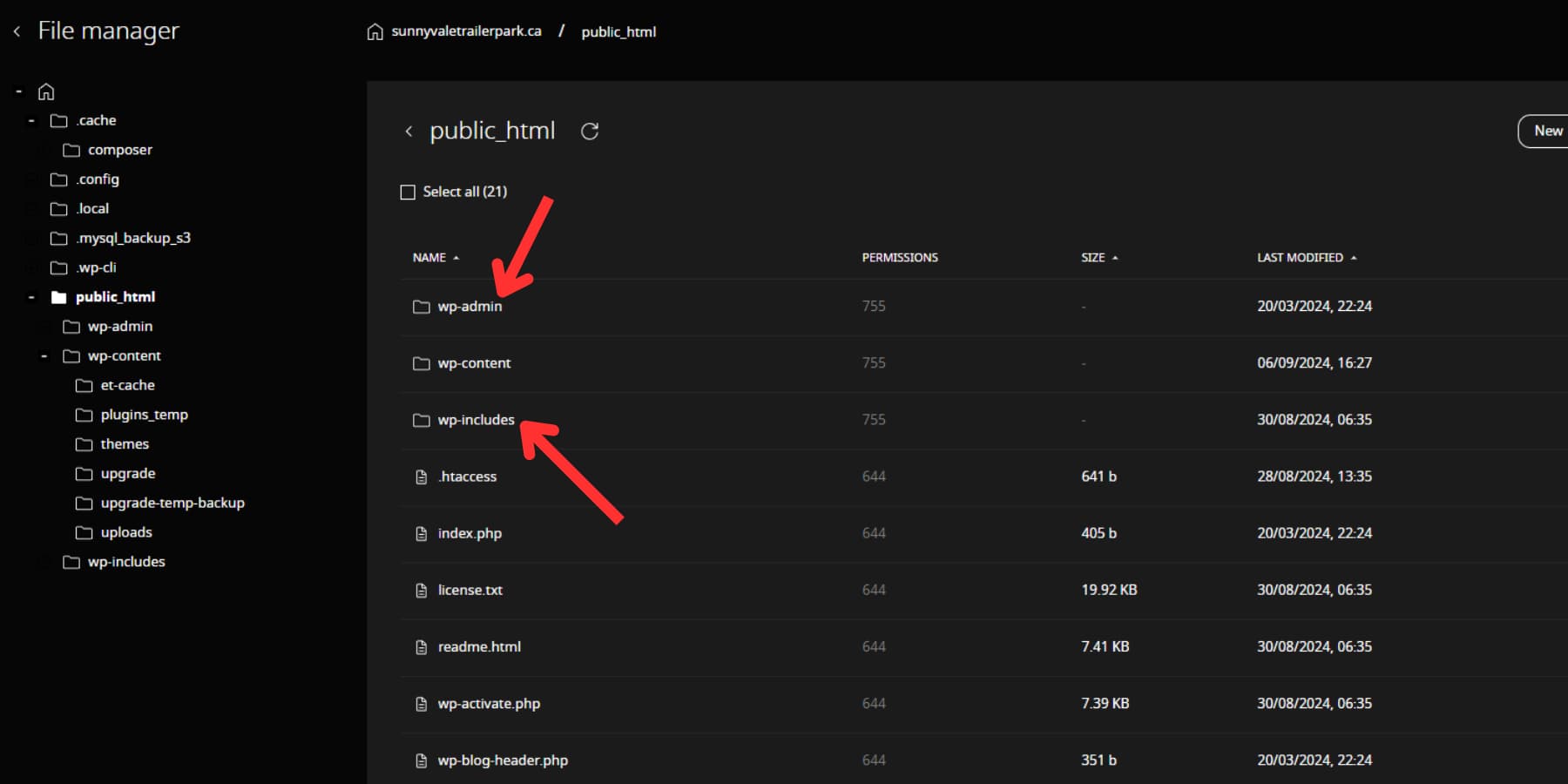
Затем загрузите новые папки wp-includes и wp-admin из извлеченного ZIP-файла. После этого перейдите в новую папку wp-content и загрузите ее отдельные файлы в существующую папку wp-content, позволяя им перезаписать старые. Перезаписывайте файлы из существующей папки wp-content только в том случае, если их заменяют новые.
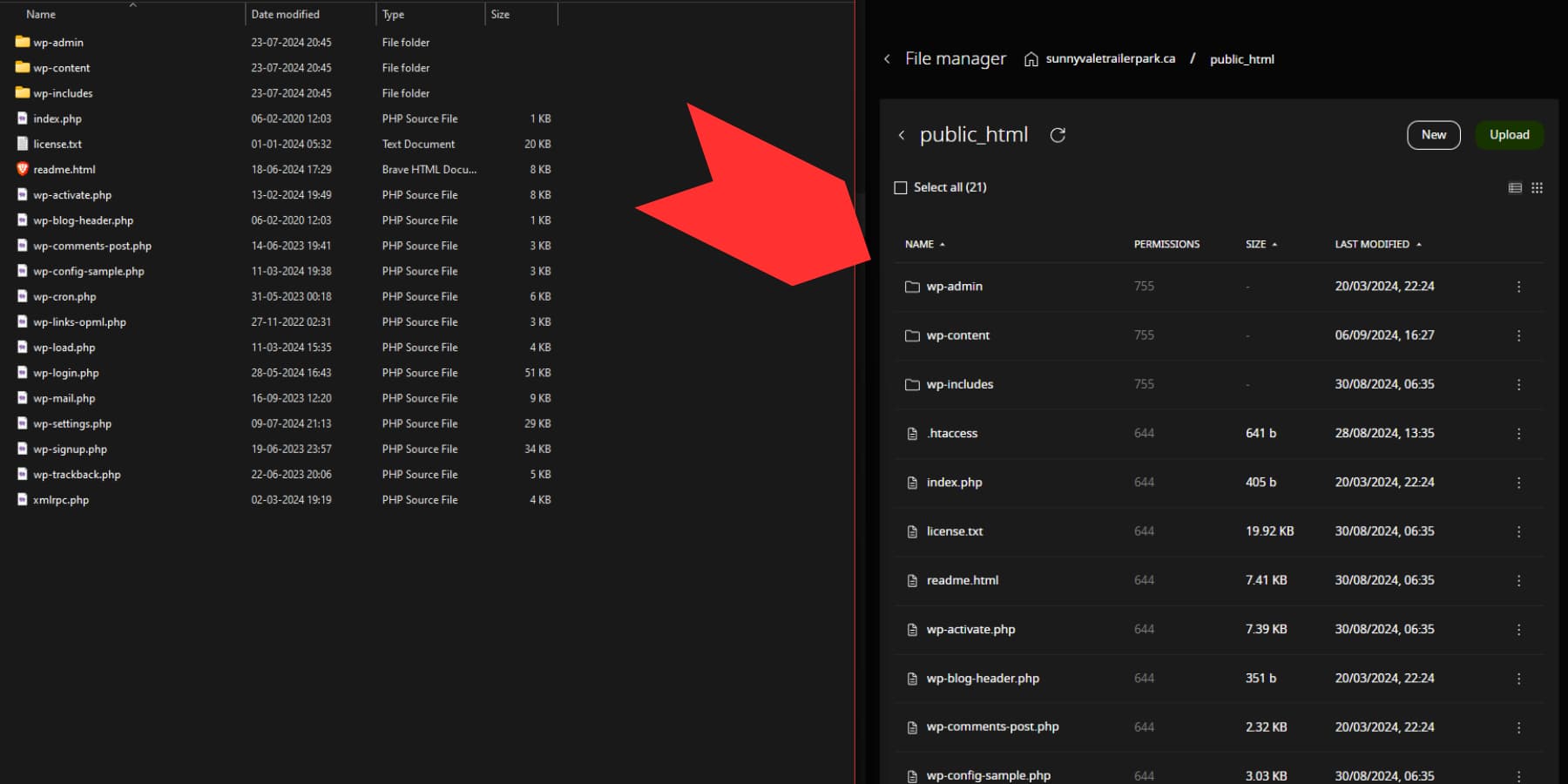
После этого загрузите и замените все остальные файлы из извлеченной папки в корневой каталог вашего веб-сайта . После этого вернитесь в wp-content и переименуйте «plugins_temp» обратно в «plugins».
Наконец, посетите свой домен, а затем /wp-admin. Войдите в систему, когда будет предложено. Если потребуются какие-либо обновления базы данных, WordPress поможет вам это сделать, прежде чем продолжить.
Обновление тем и плагинов вручную
Обновление тем и плагинов WordPress вручную относительно просто, а иногда и необходимо. Чтобы обновить тему вручную, перейдите на страницу «Темы» на вкладке «Внешний вид» на панели инструментов WordPress и нажмите кнопку «Добавить новую тему» вверху.
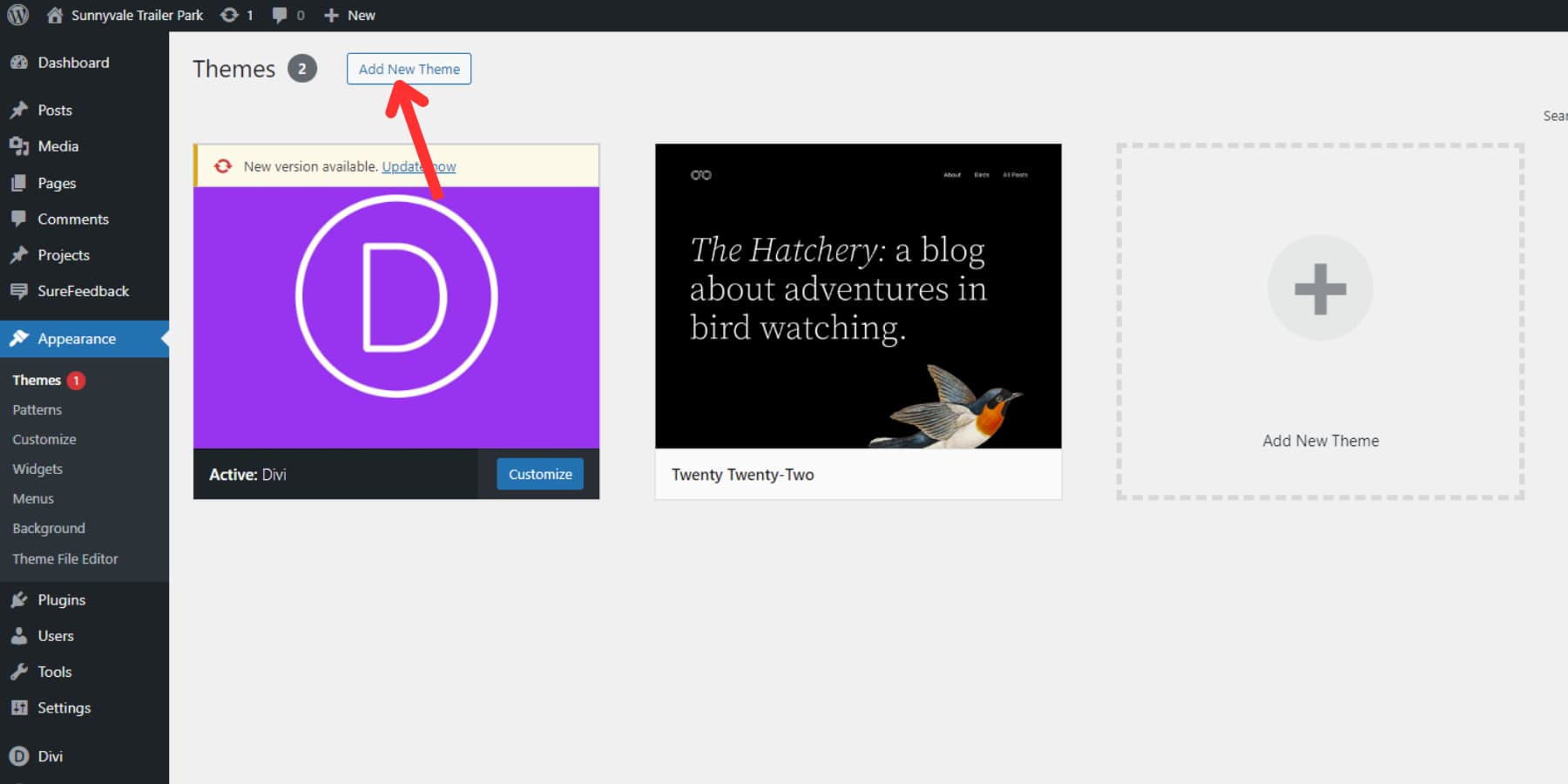
На странице «Добавить темы» вы снова увидите кнопку «Загрузить тему» вверху. Нажмите на нее, чтобы загрузить zip-файл обновленной темы. После загрузки WordPress обнаружит более новую версию и предложит вам продолжить обновление. Нажмите кнопку «Заменить текущее загруженным», чтобы завершить обновление.
Чтобы вручную обновить плагин, перейдите на страницу плагинов и нажмите кнопку «Добавить новый плагин» .
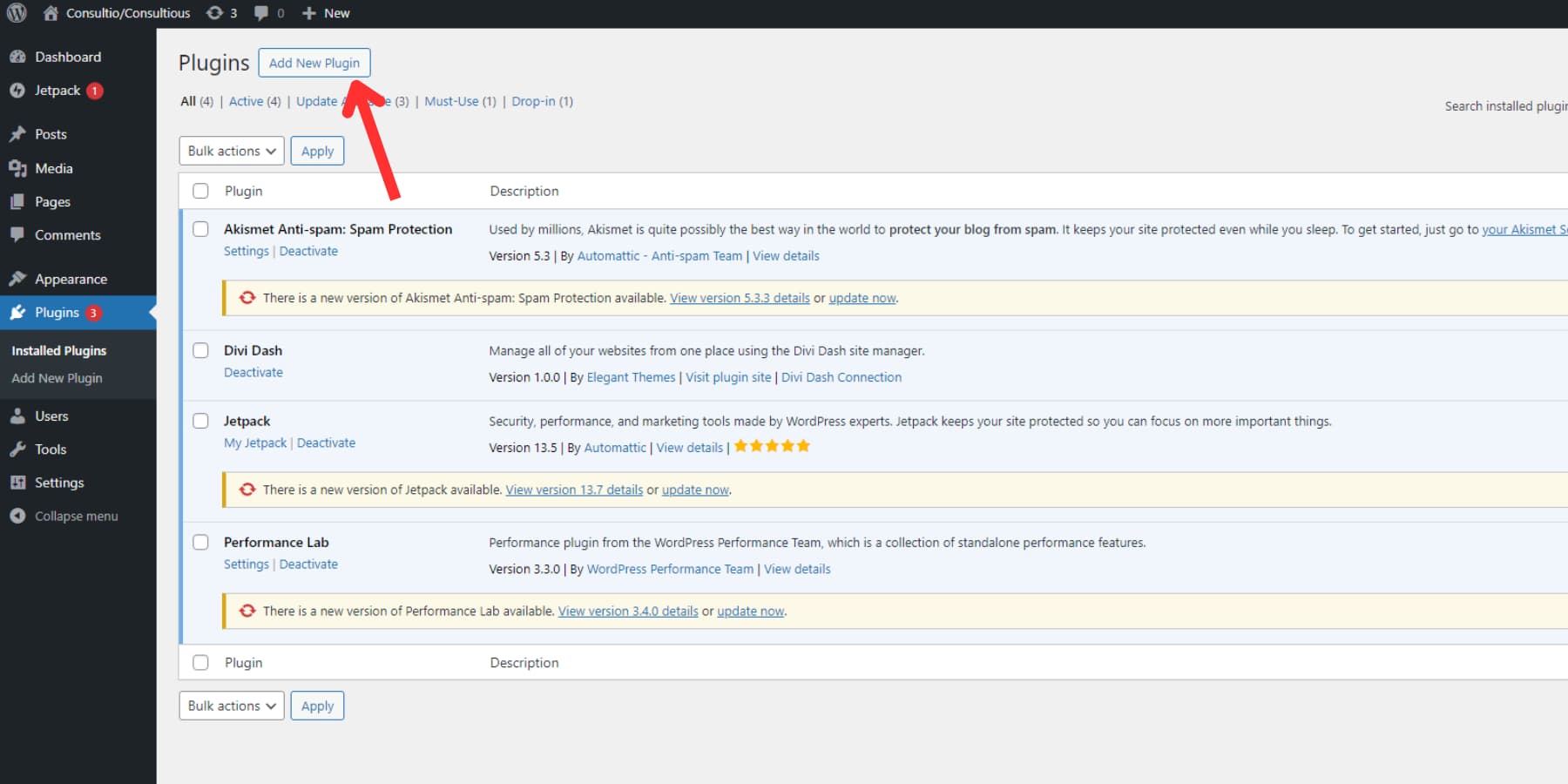
На странице «Добавить плагины» нажмите кнопку «Загрузить плагин» вверху, чтобы загрузить zip-файл обновленного плагина. WordPress распознает, что у вас уже установлена более старая версия, и спросит, хотите ли вы продолжить обновление. Нажмите кнопку «Заменить текущий загруженным», чтобы обновить плагин.
Подведение итогов
Регулярное обновление вашего веб-сайта WordPress имеет решающее значение для безопасности, производительности и функциональности. Вы можете поддерживать надежное и безопасное присутствие в Интернете, следуя шагам, описанным в этом руководстве: создайте резервную копию вашего сайта, обновите ядро WordPress, темы и плагины, а также тщательно протестируйте. Помните, что если вы будете в курсе событий, вы защитите свой сайт и сможете использовать новейшие функции и улучшения, которые предлагает WordPress.
Хотя в целом существует два способа поддерживать ваш веб-сайт WordPress в актуальном состоянии, со временем они могут утомить. Однако с помощью такого замечательного инструмента, как Divi Dash, быть в курсе обновлений WordPress можно всего лишь одним нажатием кнопки.
Divi Dash бесплатен для всех пользователей Divi. Зарегистрируйтесь сегодня, чтобы получить доступ к Divi AI, Divi Quick Sites и Divi Dash — все в одном членстве.
Получите Divi сегодня!
